

作者:Vernon Roderick, 最近更新:April 25, 2018
部分1。 為什麼我們想在iPhone上釋放空間?部分2。 哪個在iPhone上佔用太多空間?部分3。 如何在iPhone上釋放空間?部分4。 iPhone上自由空間的最佳高效和安全方式
眾所周知,Apple的iPhone是眾所周知的 沒有SD卡插槽 這使得設備在存儲方面受到限制。 大多數人使用他們的手機拍照,特別是在有旅途,旅行時,甚至是每天隨機拍照時。
它還可以通過保存/購買/下載音樂商店或在線音樂來用作“mp3播放器”。 有時,它也可以是從工作或同事發送的重要文件的存儲。 而圖片,視頻,音樂無疑是一個人可以存儲在智能手機上的沉重文件之一。
什麼是真實的故事?
然而,這些並不是iPhone設備存儲日益低落的唯一原因。 閱讀更多內容,找出導致設備存儲耗盡的原因。
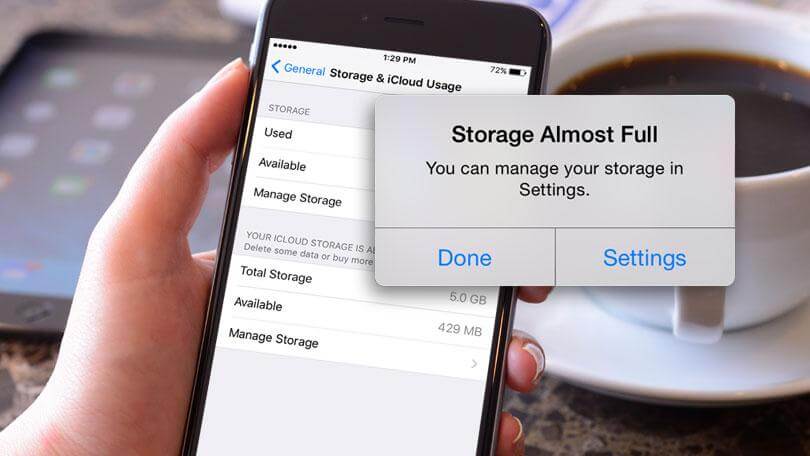
如果您認為未使用的應用程序不會以任何方式影響設備,因為它未被使用,那麼您絕對錯了。 未使用的應用程序的成本與使用的應用程序一樣多。
無論您使用它的頻率如何,只要它安裝在您的設備系統中,它就會繼續佔用您的存儲空間。 它可能不會像使用過的那樣耗盡存儲空間,但它仍然消耗一部分存儲空間這一事實仍然是另一回事。
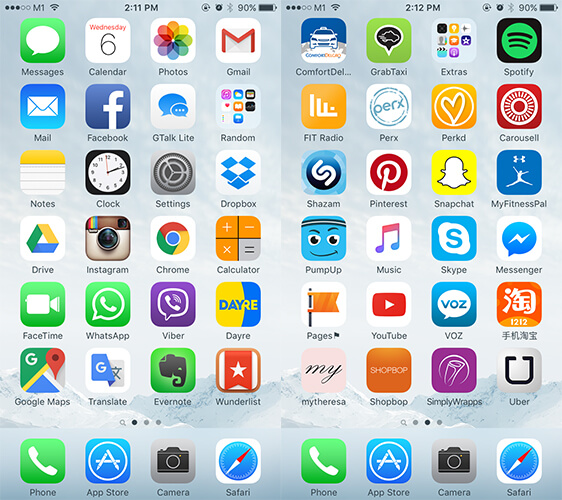
與過去幾年相比,之前的應用程序大多數是從20 MB到40 MB。 但是,隨後幾年的應用程序對存儲空間的要求越來越高。
應用程序現在比以前重3倍。 例如,Facebook現在差不多是300 MB,而之前它只是30 MB的某個地方。 隨著應用程序的大小變得越來越大,移動設備無論如何都無法跟上它,尤其是iPhone設備無法通過使用SD卡獲得額外的存儲空間。
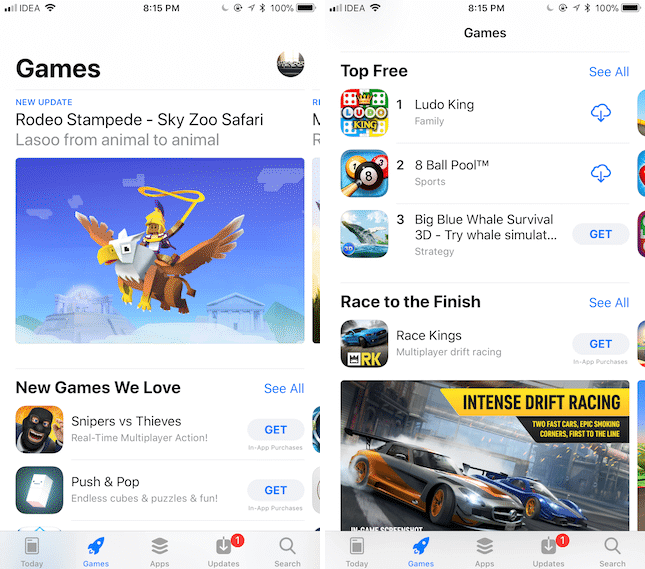
在某些情況下,即使設備中只有幾個文件,iPhone也會不斷向用戶的設備通知低存儲空間。 這可能意味著發生了軟件故障。
這有時是由 軟件更新失敗/未完成/中斷。 這就是為什麼始終建議在對設備執行任何操作之前確保更新成功。
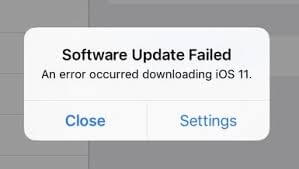
幸運的是,有關如何在iPhone上釋放空間的有效方法。 第一種方法是使用通用和標準程序,第二種方法是使用名為Fonedog Toolkit的3rd派對應用程序 iOS數據備份和還原.
請遵循以下指南。
刪除文件的更安全的方法是手動執行以避免重要文件被刪除。
轉到文件指定的應用程序以刪除文件(如果要刪除照片和視頻,請打開圖庫等)。
點擊“選擇”選項,然後選擇要批量刪除的文件。
然後只需點擊垃圾桶即可成功刪除文件。
確認刪除文件。
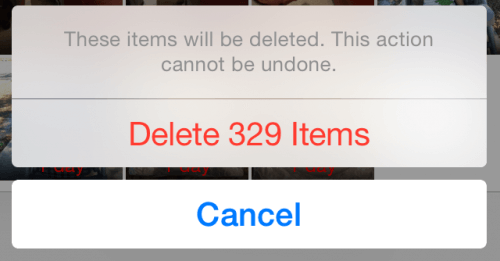
就像在計算機中一樣,刪除的文件不會從系統中完全刪除。 在計算機上,可以在回收站中看到已刪除的文件,您可以選擇將其從恢復中刪除或從系統中永久刪除它們。 在iPhone設備上,已刪除的文件位於“最近刪除”文件夾中,其中存儲了所有已刪除的文件。
要轉到“最近刪除”文件夾,請閱讀以下內容。
轉到上次刪除文件的應用程序。 例如,如果您最近刪除了一個相冊,只需轉到照片應用,點擊相冊,滾動直到顯示最近刪除的相冊,點擊右上角的選擇,您將有一個選項刪除所有照片或選擇哪個要刪除的照片。
只需檢查要刪除的照片,然後點擊垃圾桶圖標即可。 然後,確認刪除照片。
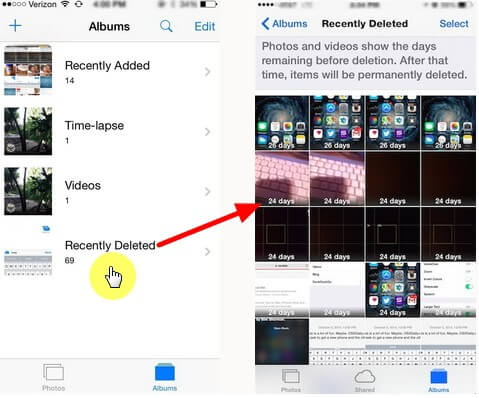
此方法適用於喜歡在線觀看視頻的用戶。 在不知不覺中,您實際上是通過觀看佔用存儲空間的視頻來保存緩存數據。
要刪除緩存數據,請按照以下說明操作。
如果您使用的是Safari瀏覽器,
如果您使用的是3rd派對瀏覽器,
在“存儲和iCloud使用情況”中,點擊“管理存儲”以找出哪些應用佔用的存儲空間最多
然後,您可以決定是否刪除佔用太多空間的應用程序並釋放iPhone上的一些空間。
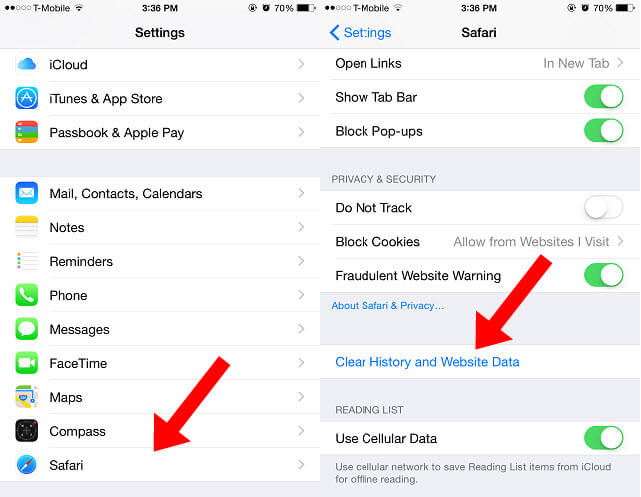
使用Fonedog Toolkit進行iOS數據備份和還原,節省存儲空間。 手動刪除iPhone上的數據很快。 但是當你刪除錯誤的數據? 很難恢復您錯誤刪除的數據。
我建議您在擦除iPhone之前備份數據。 您可以選擇FoneDog iOS數據備份和還原。
該軟件可以備份您的所有數據,或者只需點擊一下即可選擇性地選擇要備份的數據。 那不是全部。 如果您錯誤地刪除iPhone上的數據,您可以有選擇地將數據恢復到iPhone。 該軟件非常簡單快捷,您應該擁有一個。
人們還閱讀:
只需單擊一下即可備份和恢復iPhone數據。
發表評論
留言
熱門文章
/
有趣無聊
/
簡單難
謝謝! 這是您的選擇:
Excellent
評分: 4.4 / 5 (基於 108 個評論)